_「てきぱき家計簿マム9」については、前回に他の家計簿アプリ向けにエクスポートする方法について述べました。今回と次回で、その逆、つまり「マム」にデータをインポートする方法を解説します。
【追記】:データインポート機能については、「てきぱき家計簿マム10」の方がぶっちぎりに優れています。ソフトのバージョンアップを激しくお奨めします。詳しくはこちらの記事をご覧下さい。
1.「てきぱき家計簿マム」の資産種別とデータ源について
_レビューその2で述べましたように、「マム」には現金、口座、電子マネー、クレジットカードの4種類がありますが、これらは実はデータ源という観点でも大きく異なっています。すなわち、↓のようになります。
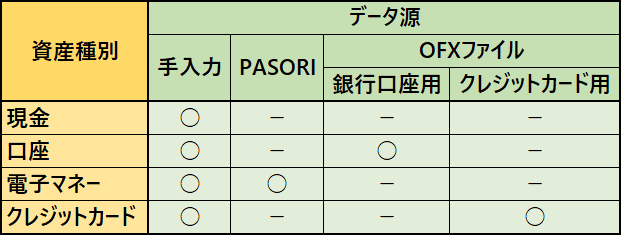
_…このように、現金・電子マネーには「OFXファイルによるデータ取り込みの対象にならない」という困った制約があるのです。
_そこで筆者は、他の家計簿から持ち込んだデータで「マム」を運用する際には、現金財布だろうが電子マネーだろうがクレジットカードだろうがすべて「口座」として取り扱うことを推奨します。その設定例が↓の画面です(01~10番台が現金・電子マネー、20~40番台が銀行口座、50番台がクレジットカードや通販、70番台以降がその他…としています)。このような運用にすることで、クレジットカードの支払管理といった「マム」の特徴的な機能は封印されますが、全てのデータをOFXファイルから取り込めるようになります。なお、全ての資産間の資金移動は「口座振替」のみで記帳できます。
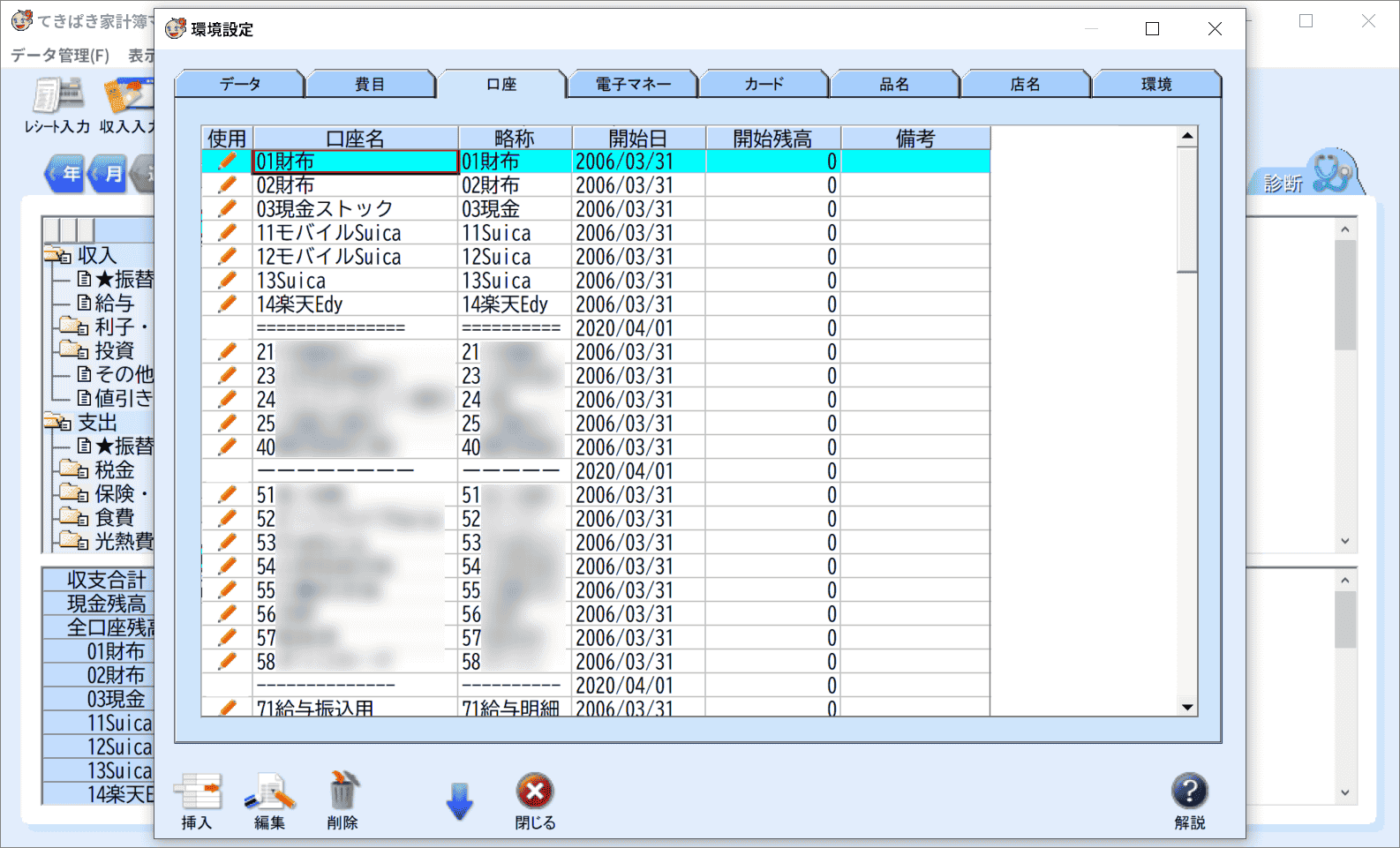
2.ちょっとした準備が必要です
_次に、OFXファイルを「てきぱき家計簿マム9」に付属する「OFX明細の取り込み」というプログラムに関連付けなければなりません。それには、テキトーなテキストファイル(それこそ空でも良い)の拡張子を.ofxとしたファイルのプロパティを開き、それに関連付けられているプログラム(マイクロソフトマネーがインストールされているPCではMicrosoft Money Import Handlerになっていると思います)を「OFX明細の取り込み」に変更します。これにより、OFXファイルを開いた際に自動的にこのプログラムが立ち上がるようになります。
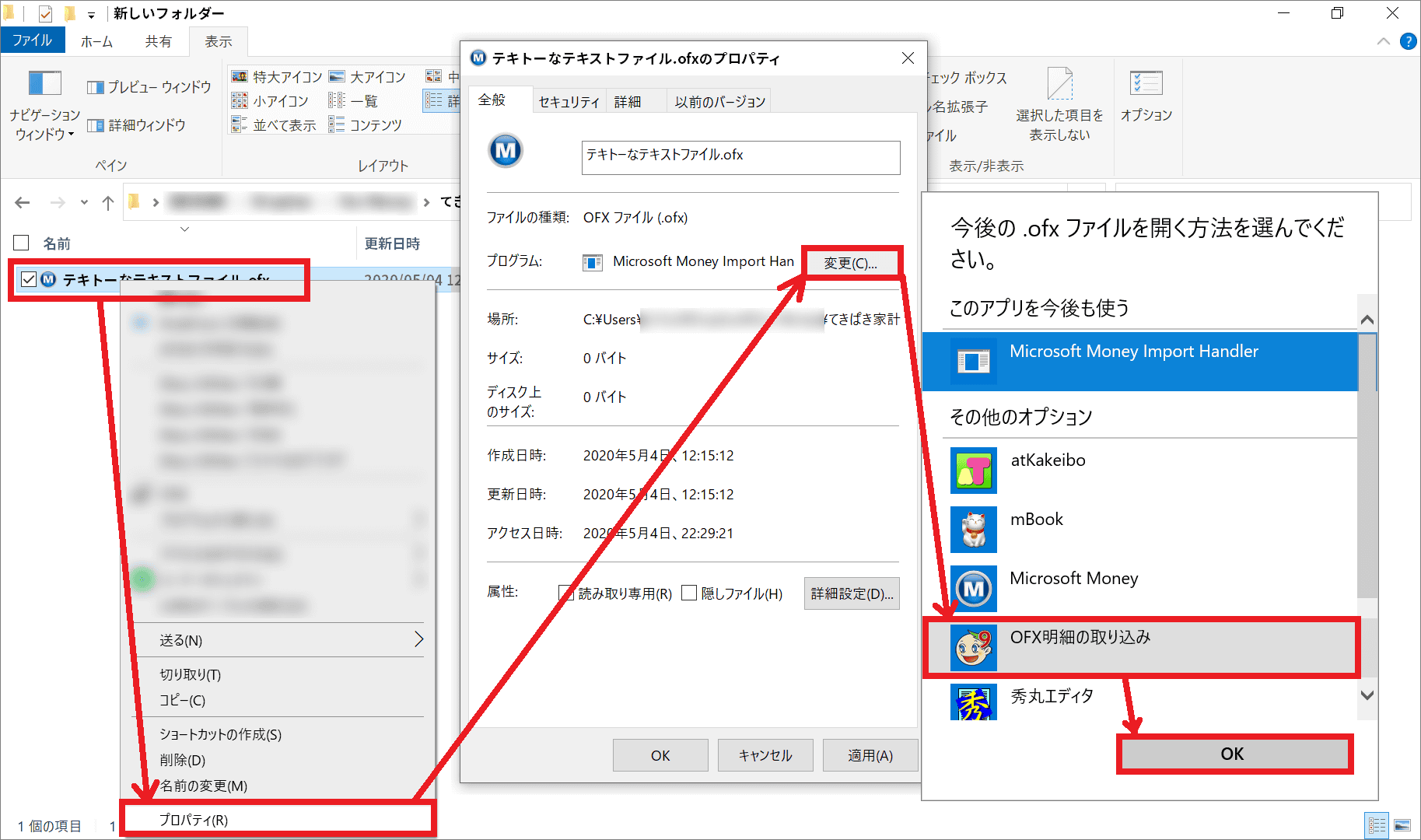
_「OFX明細の取り込み」のプログラム実体は、Windows10の場合は標準で C:\Program Files (x86)\mom9\mom9ofx.exe にあります。OFXファイルへの関連付けがうまくいかない場合にはこの実行ファイルを直接指定して下さい。
3.Zaimのデータを例にしてみましょう
_最近版のMFFマクロの使い方を説明する意味で、「Zaimの11モバイルSuicaという口座の2019年4月分の取引データ↓をてきぱき家計簿マム9に取り込む」という例題で解説します。支出14件、振替収入1件があります(口座別の出納を一発で表示できないのはZaimの大きな欠点です)。
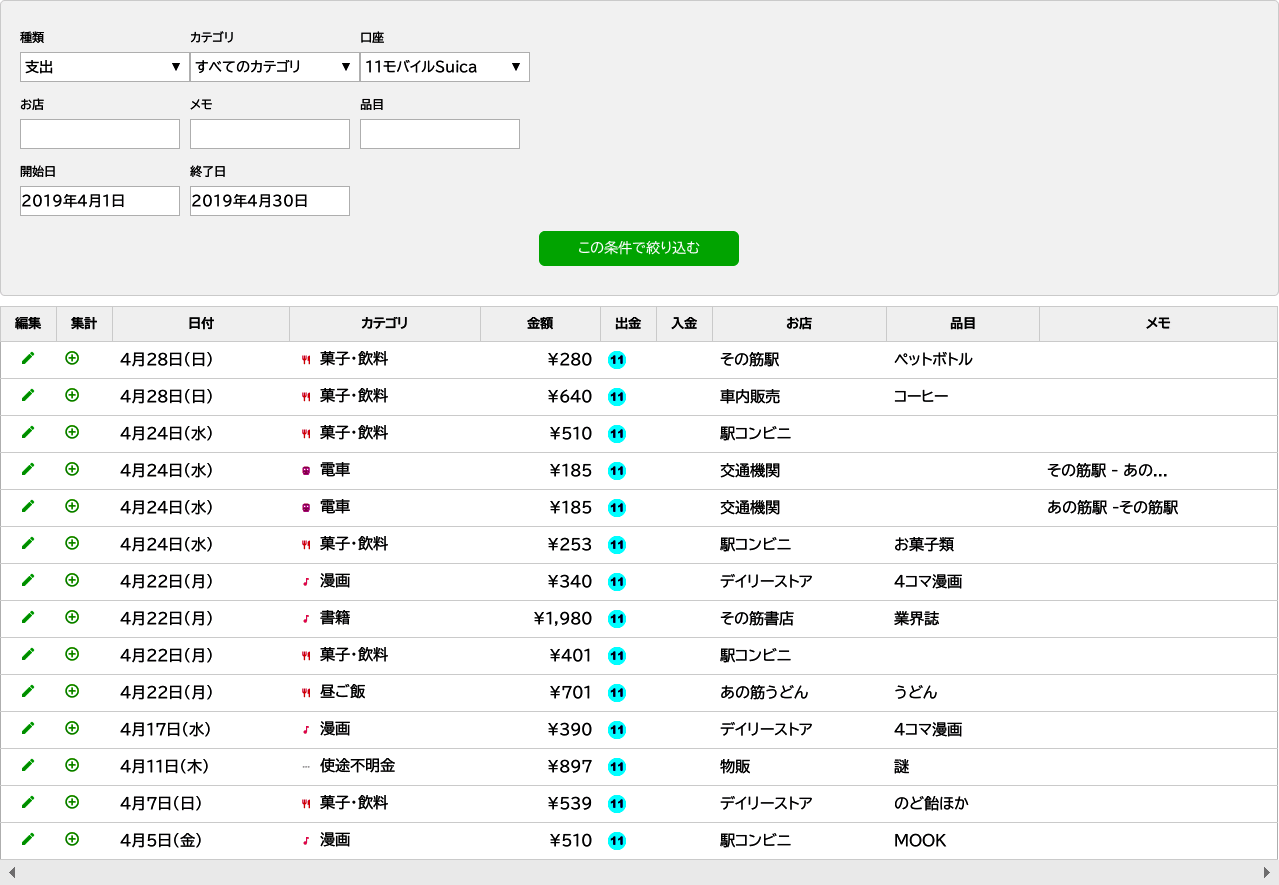
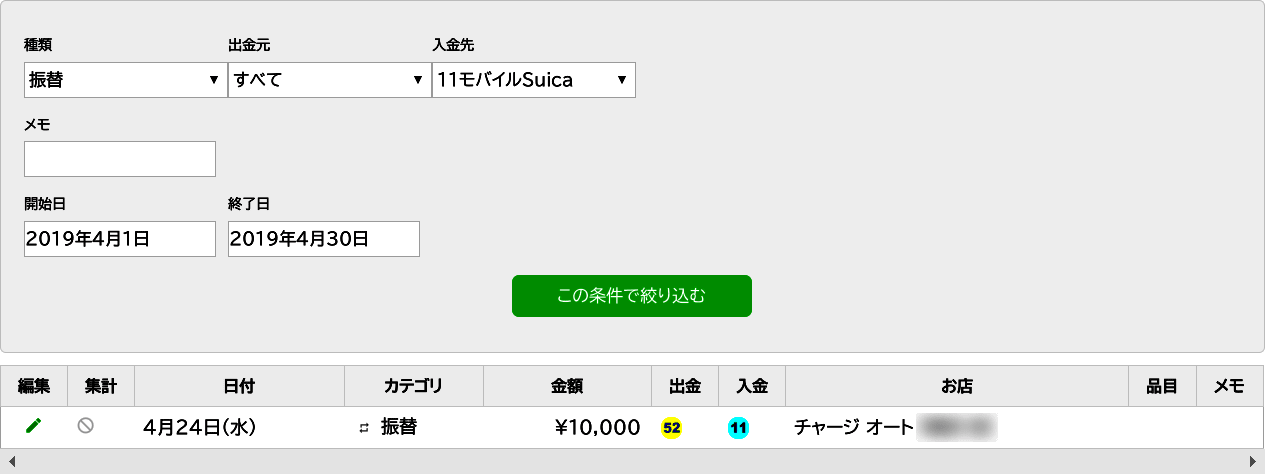
_Zaimから、このデータを対象期間を2019年4月1~30日としてダウンロードします↓。

4.Zaimデータ⇒MFF形式⇒OFXファイル出力
_ZaimからCSVファイルがダウンロードされると、(ExcelがCSVファイルに関連付けられていれば)ExcelがCSVファイルを開きます。その直後にMFFマクロを動作させると、データを再読み込みするか尋ねられますので【はい】を選択して下さい↓(尋ねられない場合もあります)。
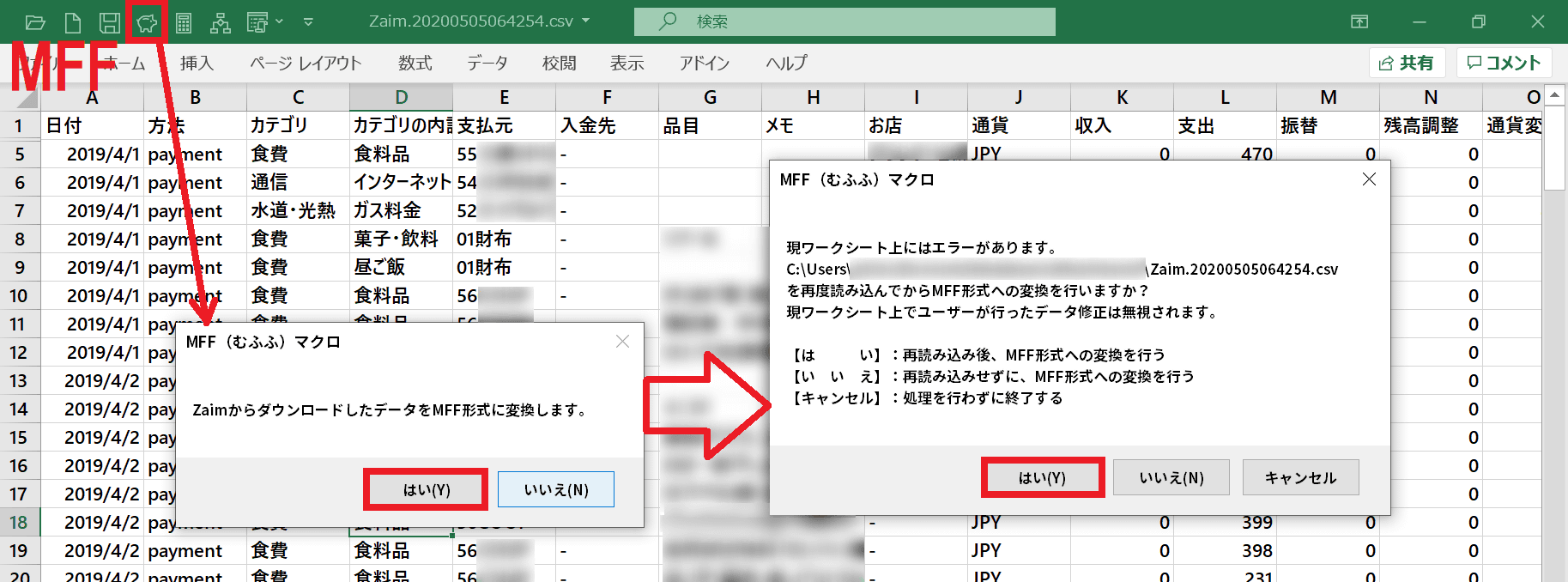
_Zaim形式のデータが、中間形態であるMFF形式に変換されました。ここで、D2セル「口座名」のオートフィルタによりD列を「11モバイルSuica」で絞り込みます↓。
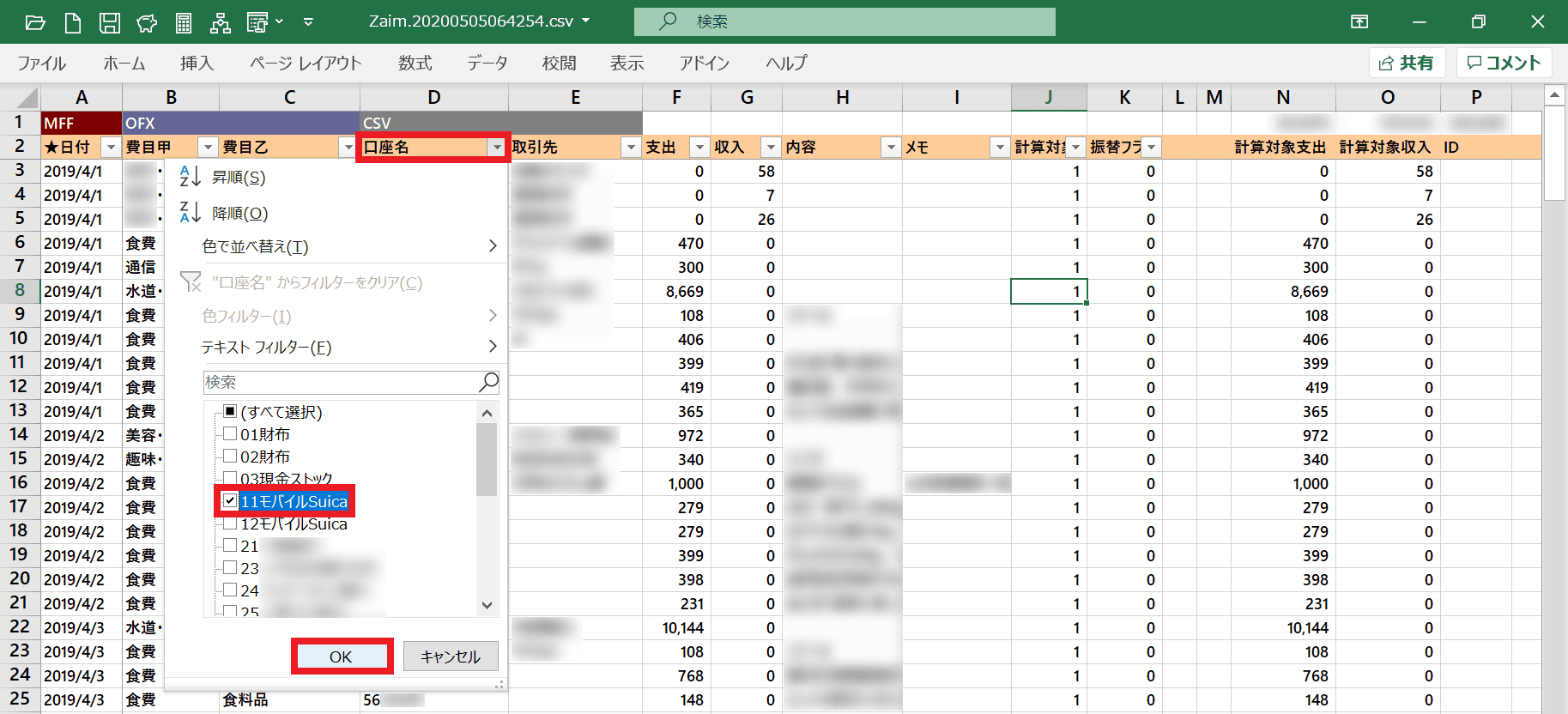
_11モバイルSuicaで絞り込んだデータが↓です。MFFマクロは、OFXファイルを出力する際には必ず単一の口座名で絞り込まれていなければなりません。

_では、ここからB1セルを叩いて、プルダウンメニューで【OFX-3-BK】を選択し、B1セルにセルカーソルを合わせたまま、再度MFFマクロを動作させてください↓(参考:MFFマクロのOFXファイル出力機能)。
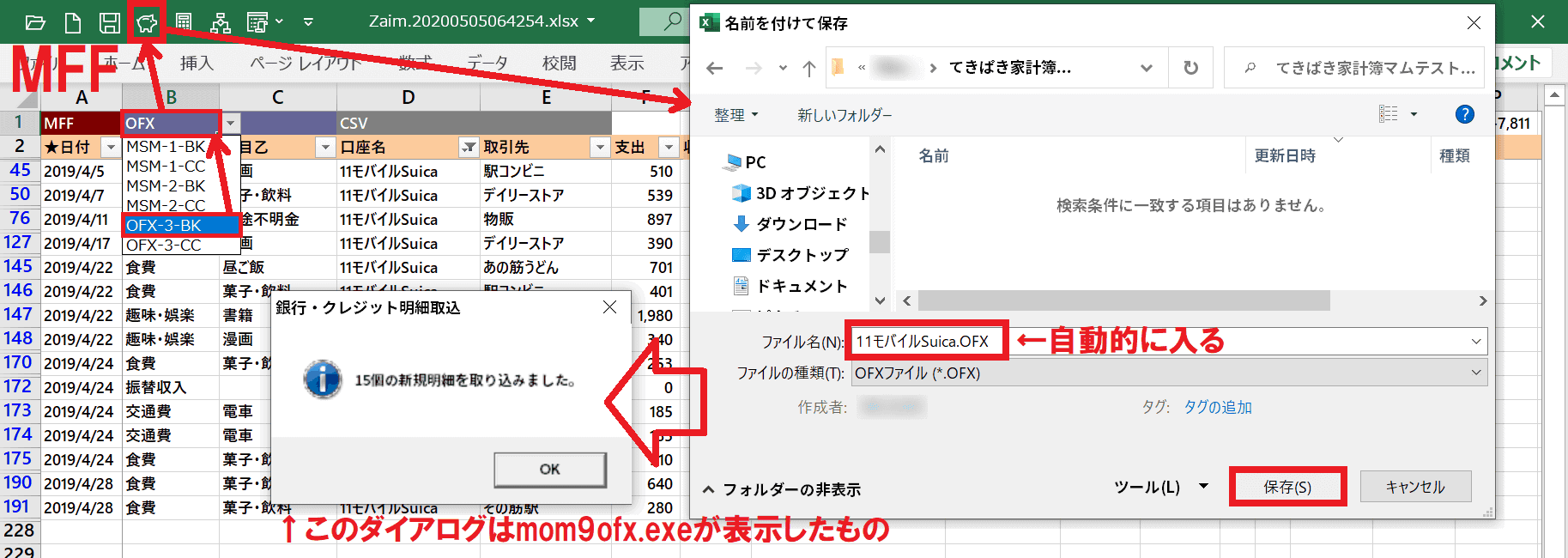
_↑ファイルの保存先を指定すると、OFXファイルが保存され、その直後にOFXファイルが開かれます。冒頭でOFXファイルに関連付けたmom9ofx.exe が起動し、データの取り込みに成功するとその旨のダイアログを表示してきます。なお、この時点では、「てきぱき家計簿マム9」本体は起動していてもいなくても構いません。
